Capítulo 3: Backstage de Excel y configuraciones básicas
🟣 En este capítulo 3 sentaremos las bases del programa: Aprenderás a utilizar la vista backstage y en dónde encontrar las configuraciones de Excel.
Para ver la lista de reproducción completa, haz clic aquí.
¿Qué es el BackStage de Excel?
La vista Backstage es propio de los programas de Microsoft. Ahí se muestran las opciones fundamentales del programa como: Abrir un documento, guardarlo, exportarlo, mandarlo a imprimir, ver las configuraciones, etcétera.
Accedemos a esta vista automáticamente cuando iniciamos Excel desde su acceso directo; si ya tenemos abierto un documento, basta con hacer clic en la pestaña Archivo para acceder a estas opciones.
Como es de esperarse, la interfaz y diseño de Excel van cambiando con el pasar de los años. Las imágenes anteriores corresponden a la versión de Excel 365 y que es bastante similar a las versiones 2016 y 2019.
Pero, para no olvidarnos de los años gloriosos, aquí puedes ver algunas capturas de la vista backstage de excel de hace varios años:
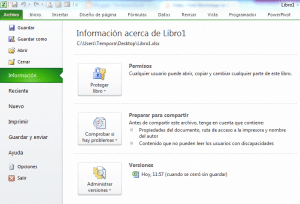
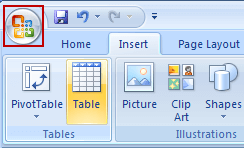
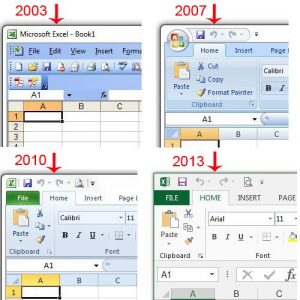
Opciones y configuraciones de Excel
Ahora que ya conoces la vista Backstage de Excel, puedes empezar a explorar las opciones de configuración que trae este programa yendo a Archivo>Opciones. Esto hará que se despliegue una ventana dentro del espacio de trabajo de Excel desde donde podrás modificar el comportamiento de Excel según tus necesidades.
Recomendación: Si no conoces para qué sirven ciertas configuraciones, lo mejor es no tocar nada y dejarlo tal como está.
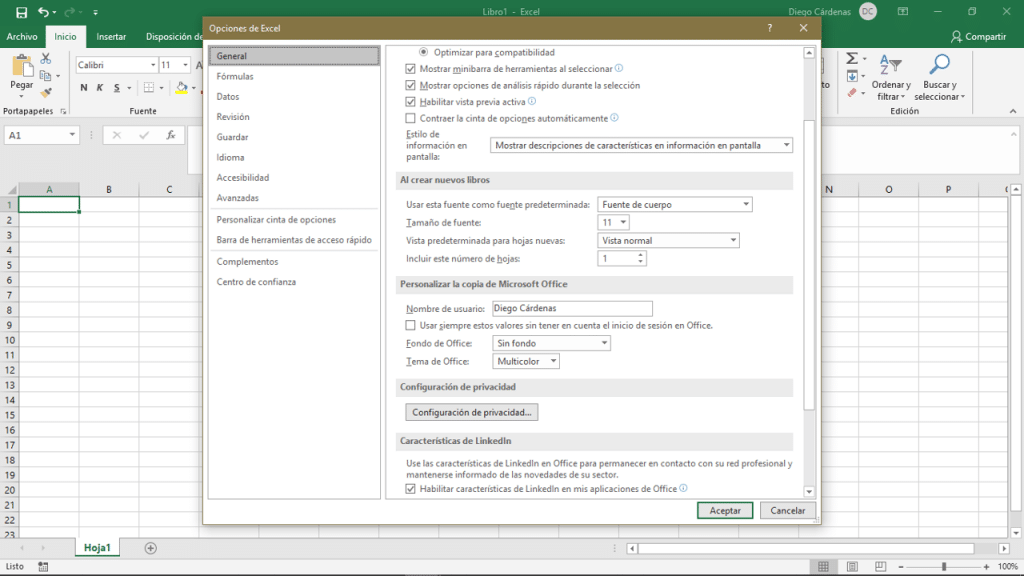
En cualquier caso, te invito a explorar todas estas opciones, especialmente para personalizar la cinta de opciones y la barra de herramientas de acceso rápido para adaptarlas a tu estilo de trabajo. Recuerda que puedes volver a la configuración inicial en la opción Reestablecer.
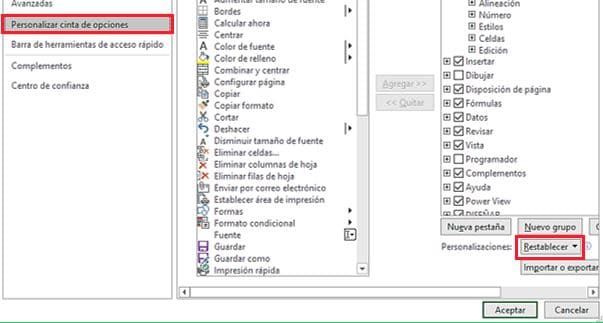
Configuraciones recomendadas
Desde el menú de opciones puedes hacer una gran cantidad de cosas. Al menos por ahora, solo te recomendamos revisar las siguientes configuraciones.
Cambia el tema de Excel
Excel -y todas las aplicaciones de Microsoft Office- permiten cambiar el tema o color de la interfaz.
Tiene 4 opciones: Multicolor (predeterminada), gris oscuro, negro y blanco. Ten en cuenta que al cambiar esta configuración aquí, también cambiará en todos los programas de Office, como Word, PowerPoint, etc.
Durante el curso se usará el tema clásico multicolor, pero te recomendamos usar el tema negro o gris oscuro por el bien de tus ojos.
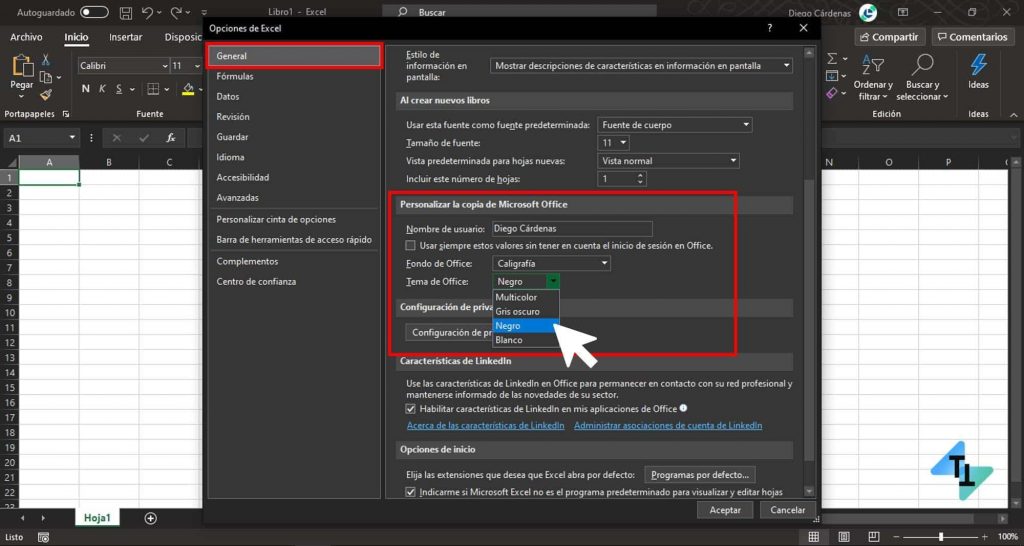
También puedes cambiar el diseño de Office con la opción «Fondo de Office«, el cual se mostrará en la barra superior del programa.
El separador decimal ¿Coma o punto?
Es un dilema del día a día, ni siquiera dentro de un país esto está bien definido. Siempre verás documentos que usan la coma como separador decimal, otros que usan el punto (incluso de la misma empresa o institución).
La cuestión no es cuál es correcto, sino cuál es el que usa tu entorno. Nuestra recomendación es que veas cómo trabajan en tu entorno de trabajo o estudio y decidas con base en eso cuál usar.
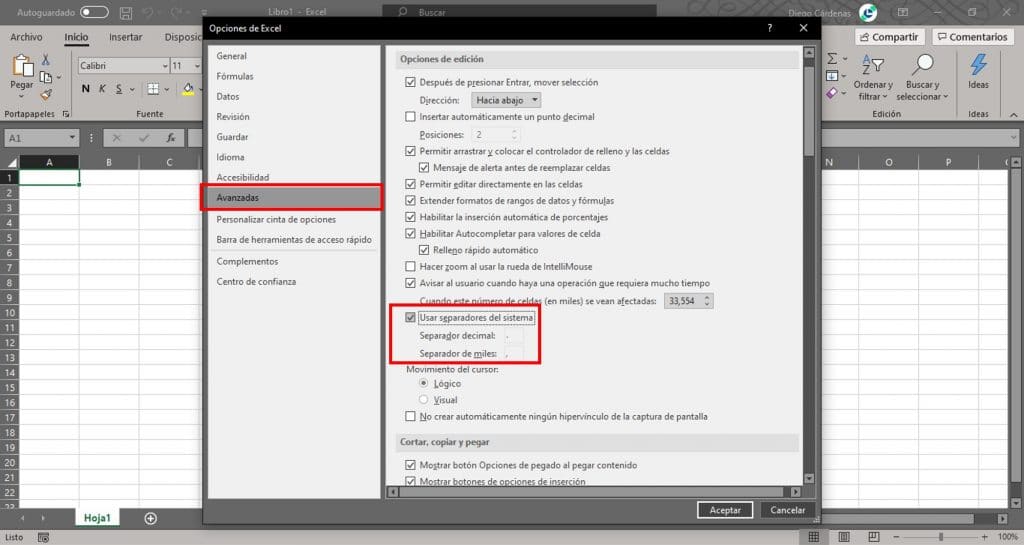
Revisaremos más opciones de configuración en los siguientes capítulos.
Descarga el archivo de este capítulo
En el archivo de esta clase encontrarás información adicional sobre las diferentes opciones dentro de la vista backstage, además, conocerás algunos trucos para personalizar tu interfaz de Excel (spoiler de los próximos capítulos).
Si no te gusta cómo son las cosas, cámbialas para bien.
Jim Rohn
¿Qué te pareció la clase? ¿Ya le cambiaste el tema a tu Excel?
Deja tus comentarios aquí abajo y dinos qué aprendiste hoy. 😉







Hola, muy bien explicado. Seguimos avanzando. Slds.
excelente tio tech,, muy explicio y completo .Saludos desde ixtapa -zihuatanejo , Mexico¡
Excelente las explicaciones, muy claras, gracias¡¡¡¡
Genial, muy didáctico. Gracias Tio Tech
muy buena las clases excelente 🙂
Gracias por compartir tus conocimientos gratuitamente, la mejor forma de corresponder o pagar es suscribirme compartiendo y dejando un like a tus vídeos, Gracias nueva mente!!
muchas gracias por todo tu trabajo, sin duda alguna compartiré con todos mis amigos,que queremos saber mas de Excel.
Que gran persona. Todos te cobran tu eres la excepción. Gracias tío tech
Uruguay presente
excelente trabajo y pocos como tú para transmitir conocimientos, hay personas que saben mucho pero son malitos para transmitir sus conocimientos
Hola Miguel, como se puede hacer la nómina de una empresa en excel? gracias de antemano y felicidades por todos tus cursos que son de bastante utilidad.
MUY BUEN CURSO, EXCELENTEMENTE EXPLICADO
No consigo la opción para modificar la imagen de excel ni para poder realizar algunos de los cambios que mostraste como haría ?
no se porque en la barra lateral que a ti te aparece no tengo opciones
Gracias Miguel por lo que nos enseñas. Dios te bendiga grandemente!!!
Excelente explicacion!! Gracias!Seguire con mucha atencion el curso!!°FELIZ AÑO!!
Muy claro Tio Tech Clarito mi hermano seguimos aprendiendo